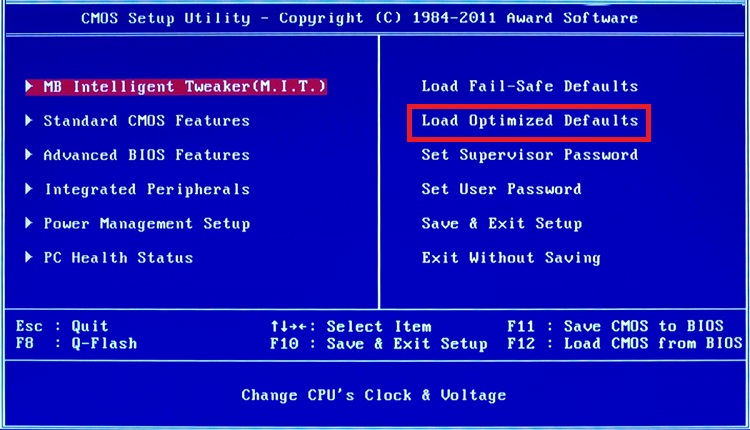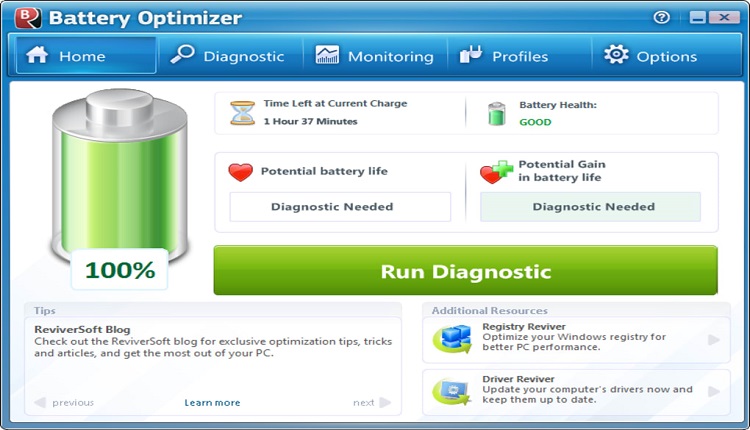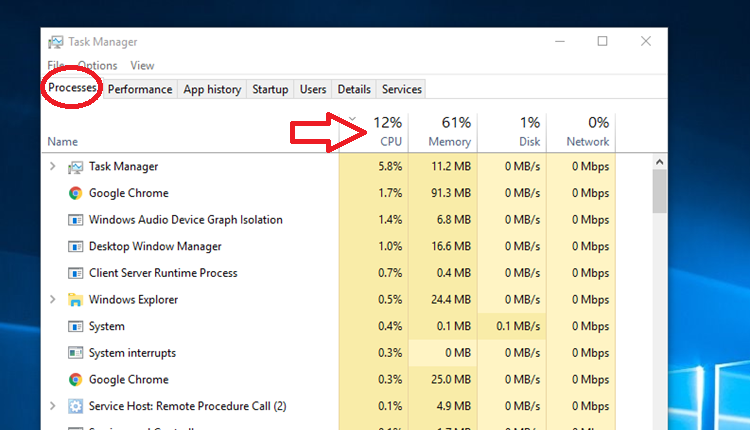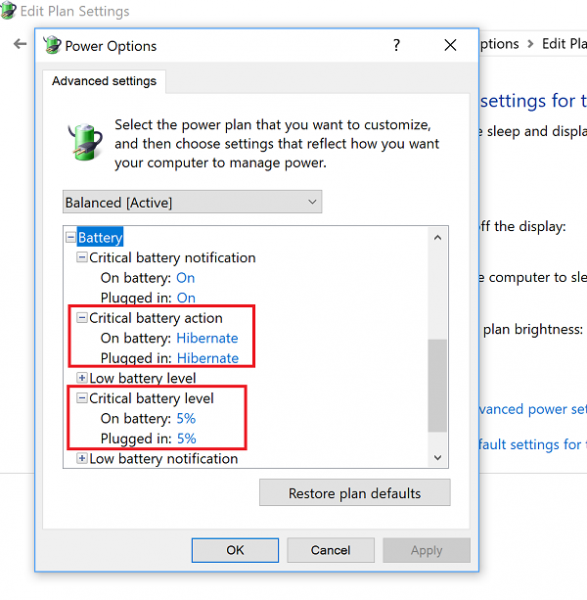شارژ نشدن باتری لپ تاپ یکی از مشکلاتی است که ممکن است کاربران با آن روبرو شوند. این مشکل میتواند دلایل مختلفی داشته باشد. اگر شما هم از جمله افرادی هستید که تجربه شارژ نشدن باتری لپ تاپ خود را دارید و هیچ راهحلی برای آن پیدا نکردهاید، پیشنهاد میکنیم ادامه مطلب را از دست ندهید.
مشکلات رایج شارژ نشدن باتری لپ تاپ
یکی از دلایلی که لپ تاپ انتخاب بسیاری از افراد بوده و جایگزین مناسبتری نسبت به کامپیوترهای شخصی به شمار میآید، داشتن باتری قابل شارژ و امکان استفاده از آن به مدت طولانی بدون اتصال به منبع برق است. با این حال این قابلیت در برخی موارد ممکن است تبدیل به یک مشکل دست و پا گیر شده و استفاده از لپ تاپ را بسیار محدودتر کند. این مشکل، شارژ نشدن باتری لپ تاپ یا کامل شارژ نشدن آن است که در قسمت پایین، علتهای گوناگون این مشکل را بررسی کرده و راهحلهای مناسب را ارائه خواهیم داد.
۱. باتری لپ تاپ اصلاً شارژ نمیشود
یکی از مشکلات رایج باتری لپ تاپ این است که در هنگام اتصال شارژر به لپ تاپ، باتری شارژ نمیشود و از شارژ شدن خودداری میکند. این مشکل میتواند به دلیل نقصهای سخت افزاری یا نرمافزاری به وجود بیاید. دلایل و راهحلهای این مشکل عبارتاند از:
۱-۱. بازنشانی تنظیمات باتری در بایوس
اولین دلیل شارژ نشدن باتری لپ تاپ میتواند مربوط به بر هم خوردن تنظیمات باتری در بایوس لپ تاپ باشد برای حل این مشکل مراحل زیر را دنبال کنید:
- شارژر لپ تاپ را به همراه آداپتور آن از لپ تاپ جدا کنید.
- باتری لپ تاپ خود را نیز از جای خود خارج کنید. برای خارج کردن باتری در برخی از لپ تاپها لازم است آن را برگردانده و با زدن دکمهای باتری را خارج کنید.
- سپس شارژر را بدون قرار دادن باتری به لپ تاپ متصل کرده و به برق بزنید و آن را بدون باتری و با زدن دکمه پاور روشن کنید.
- پس از روشن شدن لپ تاپ وارد تنظیمات بایوس آن شوید. برای ورود به بایوس معمولاً کلیدهای F2، Delete و… مورد استفاده قرار میگیرند که جدولی از این کلیدهای مورد استفاده در مدلهای مختلف، در مطلب علت روشن نشدن فن لپ تاپ گرداوری شده است که شما میتوانید این مطلب را نیز مطالعه کنید.
- پس از ورود به بایوس لپ تاپ، تنظیمات آن را به مقادیر پیش فرض ریست کرده و آنها را ذخیره کنید و سپس از بایوس خارج شوید.
- بعد از آن شما باید لپ تاپ خود را خاموش کنید. برای این کار پس از خارج شدن از بایوس، چند ثانیه دکمه پاور لپ تاپ را پایین نگه دارید تا لپ تاپ خاموش شود.
- سپس باتری لپ تاپ را به جای مخصوص آن بازگردانده و شارژر لپ تاپ را نیز به آن متصل کنید و لپ تاپ را روشن کنید.
اگر مشکل شارژ نشدن کامل باتری لپ تاپ مربوط به نرمافزار آن باشد راهحل بالا در اغلب موارد کمک کننده خواهد بود.
۱-۲. حذف برنامههای کاربردی غیرضروری
بیشتر تولیدکنندگان لپ تاپ، به همراه سیستم عامل مجموعهای از برنامهها و نرمافزارهای کاربردی نیز ارائه میکنند. در میان این برنامههای ارائه شده، ممکن است نرمافزاری برای تشخیص و تنظیم باتری لپ تاپ نیز وجود داشته باشد. در این نرمافزارها ممکن است حالت صرفه جویی خاصی برای باتری در نظر گرفته شود که باعث شارژ نشدن باتری لپ تاپ یا کامل نشدن شارژ آن شوند. سادهترین راهحل ممکن برای اینکه بفهمید مشکل از نرمافزار نصب شده است یا نه این است که پس از بک آپ گیری از لپ تاپ خود نرمافزار مورد نظر را حذف کنید.
تذکر
سیستم عامل ویندوز در نسخههای مختلف، همیشه به طور پیش فرض بهترین حالت مطلوب باتری لپ تاپ را انتخاب میکند و همچنین دارای تنظیمات کاملی برای باتری لپ تاپ است. نرم افزارهای جانبی که توسط بعضی از توسعه دهندگان نرمافزار تولید میشوند ممکن است با سیستم عامل ویندوز در تضاد بوده و عملکرد باتری را با مشکل رو به رو کنند. بنابراین نصب چنین نرمافزارهای جانبی توصیه نمیشود.
۱-۳. چک کردن باتری، منبع تغذیه و شارژر لپ تاپ
در برخی موارد ممکن است علت شارژ نشدن باتری لپ تاپ مربوط به مشکلات سخت افزاری خود باتری یا منبع تغذیه و یا شارژر آن باشد. مطمئناً در این موارد بهترین راهحل مراجعه به تعمیرکار معتبر است تا مشکلات سخت افزاری دقیقاً ریشه یابی شوند. البته گاهی نیز منبع تغذیه لپ تاپ، ولتاژ و قدرت کافی برای عملکرد باتری و لپ تاپ را ندارد و در عین حال شما با آن منبع تغذیه در حال شارژ باتری لپ تاپ خود هستید.
۲. باتری لپ تاپ به طور کامل شارژ نمیشود
شارژ نشدن کامل باتری لپ تاپ یکی دیگر از مشکلاتی است که ممکن است عملکرد نامناسب باتری لپ تاپ را به نمایش بگذارد. این مشکل نیز میتواند نشانهای از نقصهای سخت افزاری یا برخی از تنظیمات نادرست نرمافزاری باشد.
۲-۱. شارژ نشدن کامل باتری و تخلیه سریع آن به علت اجرای نرمافزارهای پس زمینه
یکی از دلایل نرمافزاری شارژ نشدن کامل باتری یا سریع خالی شدن شارژ آن اجرای نرمافزارهای پس زمینه لپ تاپ است که انرژی زیادی را مصرف میکنند. در نتیجه برای حل این مشکل و افزایش عمر باتری لپ تاپ بهتر است این نرمافزارها را شناسایی کرده و در صورت امکان از اجرای آنها جلوگیری کنید.
برای شناسایی چنین برنامههایی ابتدا تسک منیجر لپ تاپ خود را باز کرده و در قسمت processes برنامههایی که بیشترین درصد استفاده از Cpu دستگاه شما را دارند، مشاهده کنید. این نرمافزارها بیشترین میزان انرژی باتری لپ تاپ شما را مصرف میکنند. بهتر است این برنامهها را با انتخاب آنها و کلیک بر روی End Task ببندید.
۲-۲. کالیبره نبودن باتری لپ تاپ
از دلایل دیگری که امکان دارد به نظر بیاید باتری لپ تاپ شما به طور کامل شارژ نشده کالیبره نبودن باتری است. در این صورت باتری لپ تاپ درصدهای غیرواقعی به شما نشان میدهد. برای کالیبره کردن باتری لپ تاپ خود باید مراحل زیر را طی کنید.
- لپ تاپ شما نباید روی حالت اسلیپ یا هایبرنیت و باتری نباید در حالت پاور سیوینگ باشد. برای تغییر این حالت باید وارد کنترل پنل و قسمت Power Options شوید و سپس درر قسمت Change plan settings حالت پاور سیوینگ لپ تاپ را تغییر دهید.
- لپ تاپ را به شارژر آن متصل کنید تا جایی که امکان دارد شارژ شود.
- سپس مدتی آن را به حال خود بگذارید تا شارژر متصل بماند و همچنین در این فاصله باتری لپ تاپ خنک شود.
- پس از انجام این مراحل وارد کنترل پنل و Power Options شده و از قسمت Change plan settings وارد بخش Change advanced power settings شوید. در زیر بخشی که با عنوان Battery مشخص شده، تنظیمات Critical battery action و Critical battery level را مطابق شکل به ترتیب روی Hibernate و ۵ درصد قرار دهید.
- لپ تاپ را از شارژر جدا کرده و تا دشارژ شدن آن و رسیدن به ۵ درصد با آن کار کنید. در این حالت لپ تاپ به حالت هایبرنیت میرود.
- پس از این حالت دوباره لپ تاپ را به شارژر متصل کرده و اجازه دهید ۱۰۰ درصد شارژ شود.
با انجام مراحل بالا شما باتری لپ تاپ را کالیبره میکنید و در صورت نمایش درصدهای غیر واقعی شارژ و شارژ نشدن کامل آن به علت کالیبره نبودن، مشکل برطرف خواهد شد.
نتیجه گیری
همانطور که مشاهده کردید، دلایل گوناگونی برای ایجاد مشکل در شارژ لپ تاپ وجود دارد که باید با بررسی دقیق آن، اقدام به حل مشکل کنید.تجربه شما از مشکلات شارژ لپ تاپ چیست؟ دیدگاهها و تجربیاتتان را در این خصوص با مخاطبان انگیزه به اشتراک بگذارید. همچنین پیشنهاد میکنیم مطلب “علت روشن نشدن صفحه لپ تاپ چیست” را نیز از سری مقالات تکنولوژی انگیزه مطالعه کنید.